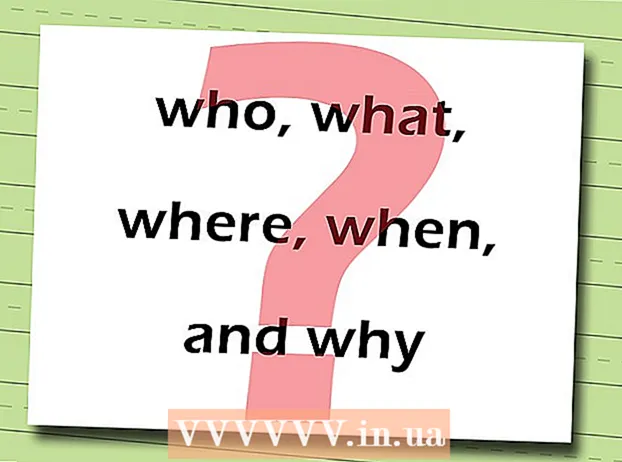作者:
Bobbie Johnson
创建日期:
7 四月 2021
更新日期:
1 七月 2024

内容
了解如何关闭与附近 Apple 设备的无线通信。 AirDrop 使用 iPhone、iPad 或 Mac 上的蓝牙来创建直接的 Wi-Fi 连接。
脚步
方法 1(共 2 个):在 iPhone 或 iPad 上
 1 从屏幕顶部向下滑动以打开控制中心。
1 从屏幕顶部向下滑动以打开控制中心。 2 点击 AirDrop 按钮: 在控制中心中央部分的右侧。
2 点击 AirDrop 按钮: 在控制中心中央部分的右侧。 - 以下状态之一将显示在“AirDrop”一词下:
- 关掉;
- 仅限联系人;
- 对全部。
- 以下状态之一将显示在“AirDrop”一词下:
 3 点击禁用以禁用。 空投。在您重新打开它之前,您的设备不会通过 AirDrop 接收照片或其他数据。
3 点击禁用以禁用。 空投。在您重新打开它之前,您的设备不会通过 AirDrop 接收照片或其他数据。
方法 2(共 2 个):在 Mac 上
 1 单击 Dock 中的蓝白色笑脸图标,打开 Finder 菜单。 Finder 窗口将在您的桌面上打开。
1 单击 Dock 中的蓝白色笑脸图标,打开 Finder 菜单。 Finder 窗口将在您的桌面上打开。  2 单击 Finder 窗口左侧工具栏中收藏夹下的 AirDrop。
2 单击 Finder 窗口左侧工具栏中收藏夹下的 AirDrop。 3 单击 AirDrop 窗口底部的“允许我的发现”以显示下拉菜单。
3 单击 AirDrop 窗口底部的“允许我的发现”以显示下拉菜单。 4 选择无人可阻止附近的设备通过 AirDrop 发现您的 Mac。
4 选择无人可阻止附近的设备通过 AirDrop 发现您的 Mac。